Лучшие методы 4 для очистки истории на iPad
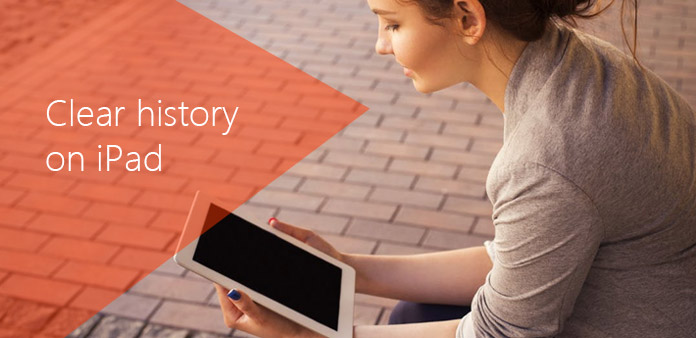
В нашей повседневной жизни принято использовать iPad для работы в Интернете. Потому что iPad более удобен, чем ноутбук, а экран iPad больше, чем смартфон. Однако, когда дело доходит до конфиденциальности, вам может не понадобиться запись веб-страниц, которые вы посетили, или другие действия на iPad. Вы можете удалить историю просмотров на iPad или даже очистить весь iPad без трека. Если это то, что вас беспокоит, тогда вы попадаете в нужное место. В статье будут представлены методы 4 для очистки истории iPad, iPad или iPad mini.
Метод 1: как очистить историю на iPad без трека
Чтобы очистить историю на iPad без трека, Tipard iPhone Eraser должен быть лучшим ластиком для очистки всего iPad. Он способен безопасно уничтожить историю браузера, информацию для входа, данные кэша, сообщения, видео, музыкальные файлы, фотографии и многое другое с iPad с неустранимым 100%.
Подключите iPad к программе
Запустите Tipard iPhone Eraser после. Затем используйте USB-кабель для подключения iPad к компьютеру, и программа автоматически обнаружит его. С легкостью вы можете удалять историю Google, очищать кэш и память, приложения, историю браузера, куки-файлы Safari и многое другое.
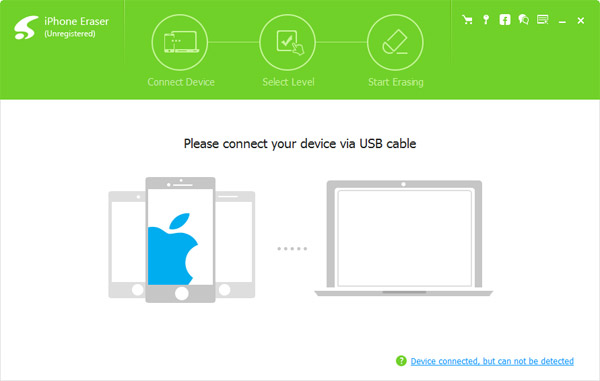
Выберите уровень стирания
Выберите уровень стирания, чтобы очистить все истории на iPad. Программа обеспечивает уровень стирания 3, чтобы навсегда стереть весь кеш на вашем iPad, и вы можете выбрать синий «низкий» уровень стирания, чтобы уничтожить все истории и события.
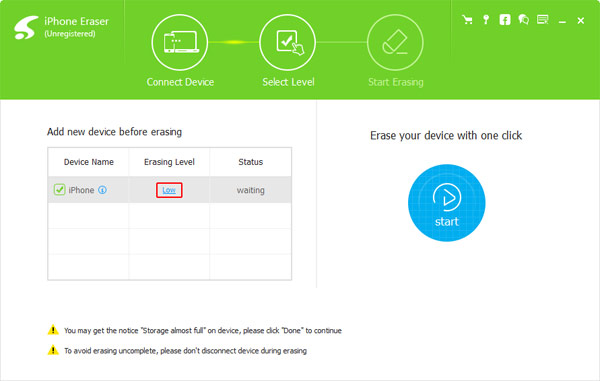
Очистить историю iPad
Нажмите кнопку «Пуск», чтобы стереть данные на вашем iPad. Когда вы закончите весь процесс, вы можете обнаружить, что все данные уничтожены. История просмотра, кеш, фотографии, видео и другие файлы на iPad больше не могут быть восстановлены.
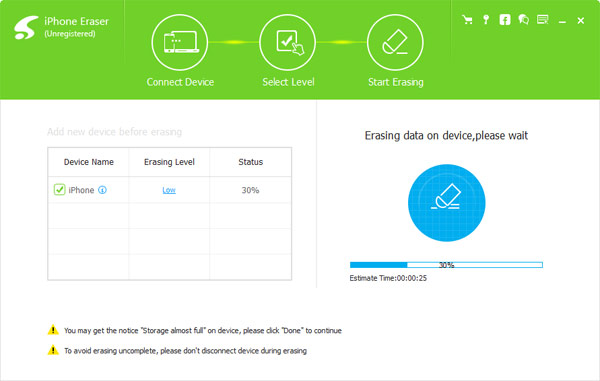
Метод 2: как удалить историю на iPad в настройках
Если вам просто нужно удалить историю просмотров на iPad, вы можете просто удалить их непосредственно в настройках. Просто просмотрите подробный процесс, чтобы очистить историю просмотров без треков, как следующие шаги.
Шаг 1: просмотр истории просмотров в настройках
Нажмите значок «Настройки» на главном экране iPad. Прокрутите вниз с левой стороны, пока не найдете запись для Safari. Нажмите опцию «Safari», и вы можете найти «Очистить историю», чуть выше «Очистить файлы cookie и данные».

Шаг 2: Очистить историю iPad в приложении настроек
Как только вы нажмете «Очистить историю», вам будет предложено подтвердить свой выбор, что вы удалите историю на iPad. Согласитесь с опцией, и история посещенных веб-браузеров исчезнет навсегда.
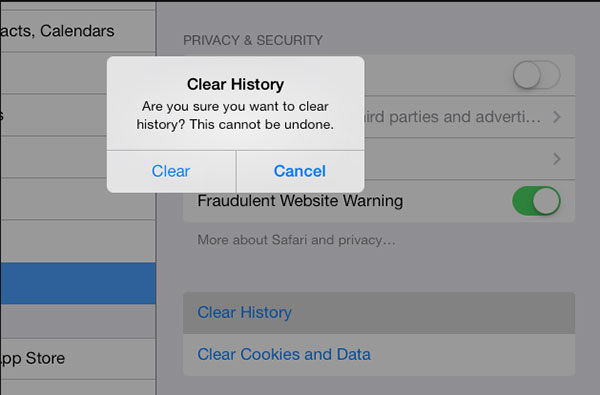
Советы: Очистить историю iPad на iPad
Если для очистки нет данных истории или веб-сайта, настройка становится серым. Параметр также может быть серым, если для веб-сайтов установлены параметры родительского контроля. Чтобы проверить свои настройки, откройте «Настройки»> «Основные»> «Ограничения», затем перейдите к «Разрешенное содержимое».
Метод 3: как очистить историю iPad от Safari
Помимо удаления истории на iPad в приложении «Настройки», вы также можете напрямую удалить историю просмотра Safari. Что касается метода, вы можете удалить некоторые нежелательные истории просмотров на iPad только вместо всех.
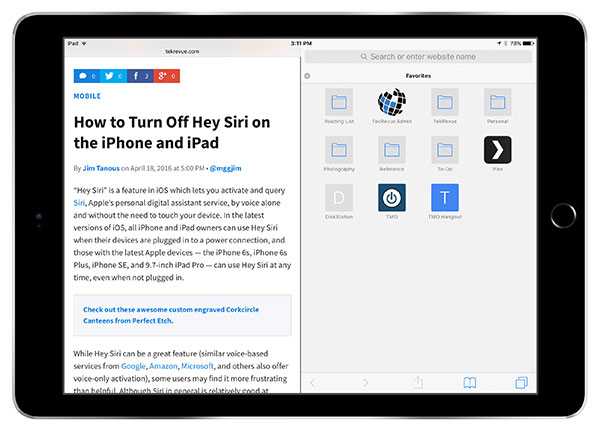
Шаг 1: открытие закладок
Откройте Safari, щелкнув значок Safari в нижнем левом углу экрана iPad. Теперь щелкните значок «закладки», расположенный в верхней части окна вашего браузера, справа от адресной строки.
Шаг 2: выберите вариант истории и очистите историю
Выберите опцию «История». Теперь вы увидите список всех страниц, которые вы посетили, вместе с днем и датой, когда вы отправились на этот сайт. В нижней части экрана вы увидите опцию «Очистить». Хит это. Теперь вам будут предоставлены два варианта: «Очистить историю» или «Отменить». к удалите историю просмотров на iPad, просто нажмите «Очистить историю». Вот и все.
Метод 4: как избавиться от просмотра данных на iPad Google Chrome
Google Chrome - отличный браузер на iPad, и он дружелюбен и прост в использовании. Тем не менее, Google Chrome для iPad хранит данные вашего браузера на вашем планшете, включая историю посещаемых вами веб-сайтов. Это небезопасно для вашей конфиденциальности. Поэтому, если вы хотите избежать этой ситуации, вам следует научиться избавляться от данных браузера. Вот решение.
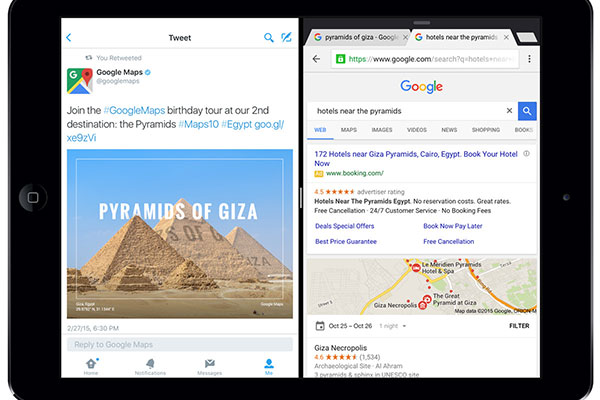
Шаг 1: выберите параметр настройки
Откройте браузер. Нажмите кнопку меню Chrome (три вертикально выровненных точки), расположенную в правом верхнем углу окна вашего браузера. Когда появится раскрывающееся меню, выберите параметр «Настройки».
Шаг 2: очистка данных браузера
Найдите раздел «Дополнительно» и нажмите «Конфиденциальность». Затем вы увидите опцию Clear Browsing Data и щелкните по ней. Теперь должны быть видны данные Clear Browsing Data на iPad, предлагающие следующие варианты.
- 1. История браузера
- 2. Файлы cookie, данные сайта
- 3. Кэшированные изображения и файлы
- 4. Сохраненные пароли
- 5. Автозаполнение данных
Chrome может удалить часть данных на iPad, потому что вы можете не захотеть удалить всю вашу личную информацию одним махом. Выберите конкретный элемент для удаления, а рядом с его именем будет установлен синий флажок. Повторное нажатие на частный компонент данных удалит указанный флажок.
Шаг 3: удаление данных просмотра
Чтобы начать удаление, выберите «Очистить данные просмотра на вашем iPad». Теперь в нижней части экрана появится набор кнопок, требующих повторного выбора «Очистить данные просмотра», чтобы начать процесс.
Обзор
Купил новый iPad и хочет стереть все данные на вашем старом iPad, чтобы продать его на eBay? Вы не можете полностью удалить свои данные с iPad простым удалением или восстановлением. IPhone Eraser станет вашим лучшим выбором для полного удаления всех данных на вашем iPad и защиты вашей личной информации от кражи. Это программное обеспечение для стирания данных iPhone может стереть все с iPhone и перезаписать пространство для хранения, чтобы стереть данные без возможности восстановления.







